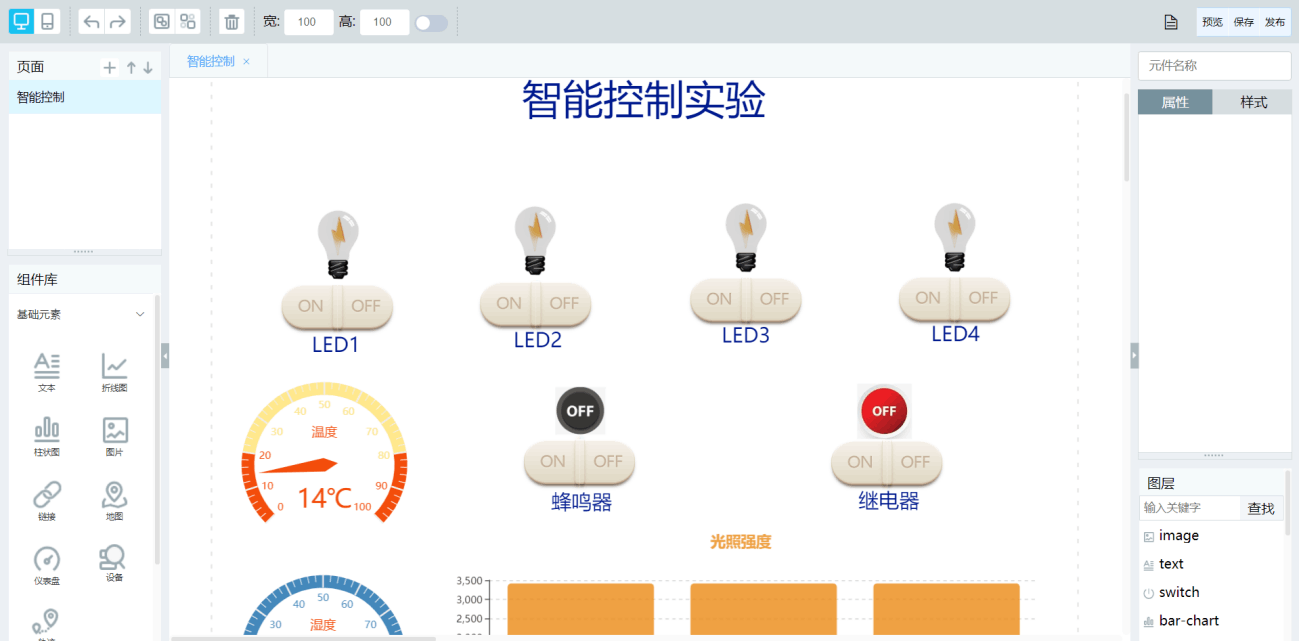OneNET 平台应用手册
OneNET 平台简介
OneNET平台是中国移动物联网有限公司响应“大众创新、万众创业”以及基于开放共赢的理念,面向公共服务自主研发的开放云平台,为各种跨平台物联网应用、行业解决方案提供简便的海量连接、云端存储、消息分发和大数据分析等优质服务,从而降低物联网企业和个人(创客)的研发、运营和运维成本,使物联网企业和个人(创客)更加专注于应用,共建以OneNET为中心的物联网生态环境。
OneNET平台提供设备全生命周期管理相关工具,帮助个人和企业快速实现大规模设备的云端管理;开放第三方API接口,推进个性化应用系统构建;提供定制化“和物”APP,加速个性化智能应用生成。
物联网实验平台提供接入物联网OneNET平台及八城物联云平台的能力,平台通过网络模块与云平台实现互联,云平台具有数据接收、数据存储、数据分析显示、数据可视化组件、控制下发和账户管理等功能。通过八城物联网实验平台和OneNET平台的配套,可以实现如下功能:
- 平台可以记录用户实验数据,具有数据可追溯的功能;
- 通过制定的协议实现数据分析和展示;
- 通过网页链接来检查学生的实验过程和结果; 通过建立班级实验群的形式管理学生实验成绩。
OneNET 平台注册
① 打开注册连接
打开oneNET官网,点击“注册”,如下图: 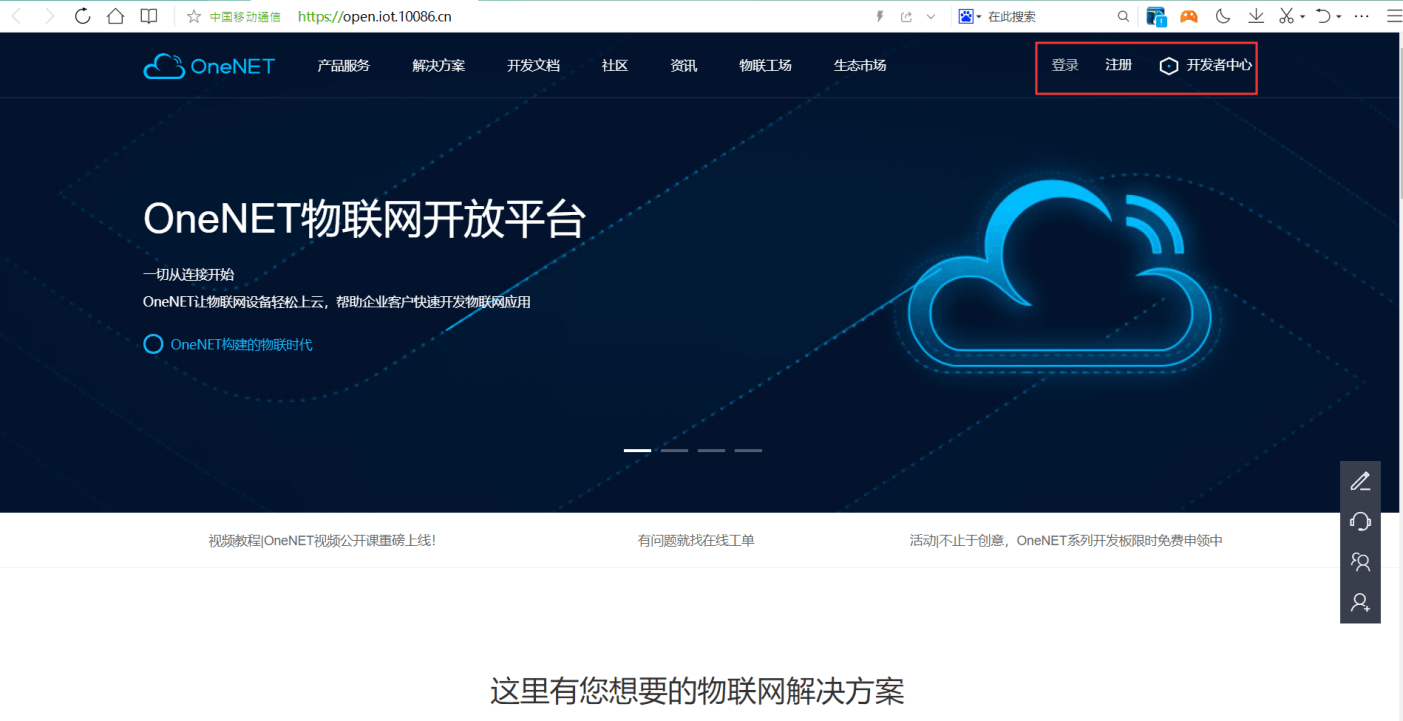
② 填写注册信息
选择个人或企业用户,填写用户名、密码、所在地和手机验证等信息,点击“立即注册”,如下图: 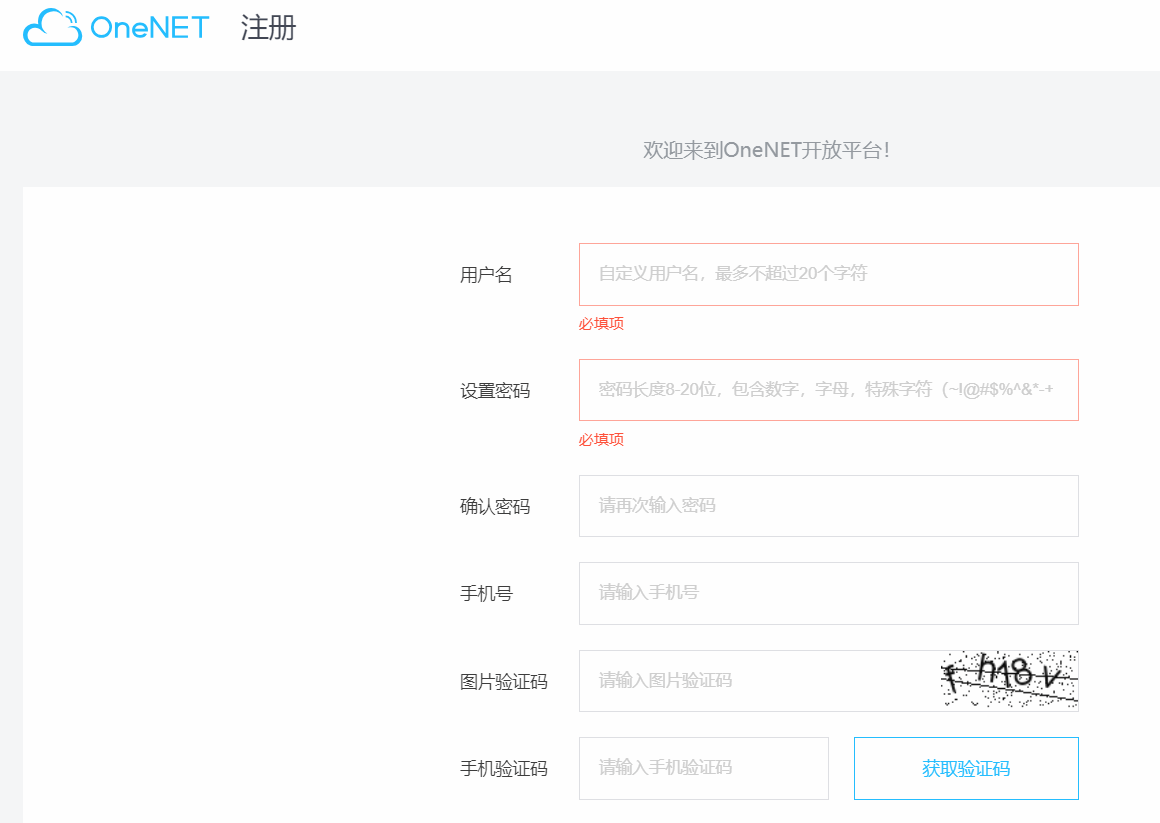
③ 返回页面
返回OneNET平台,点击“登录”,如下图: 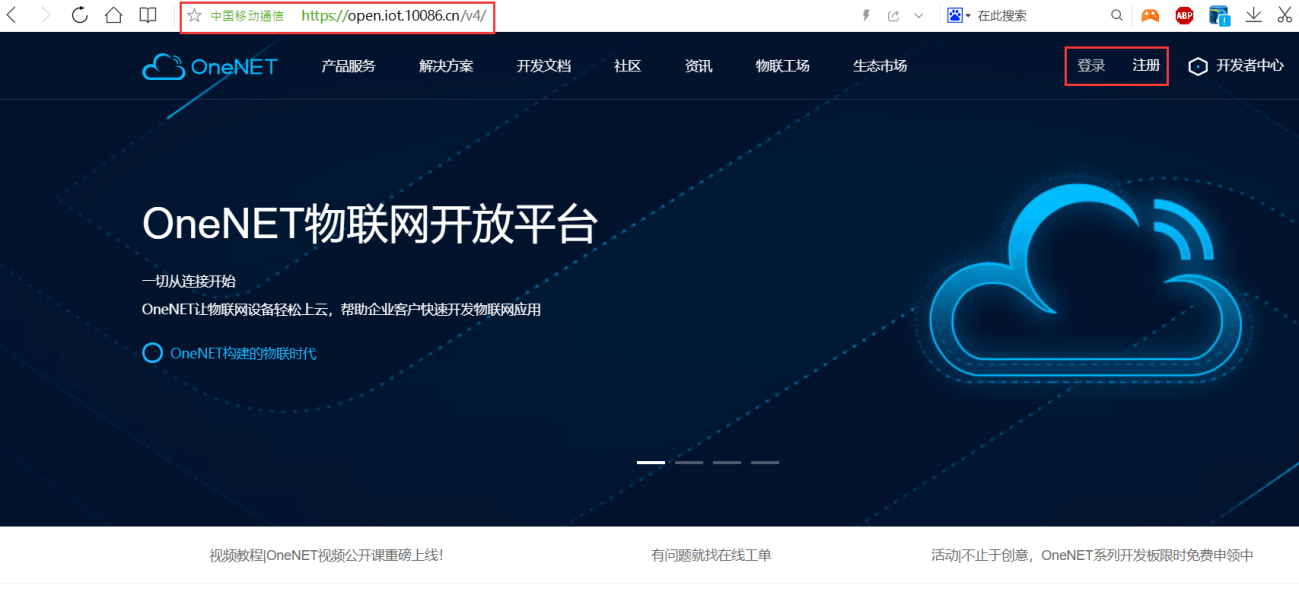
④ 登录平台
输入注册好的用户名、密码及验证码,点击“登录”,如下图; 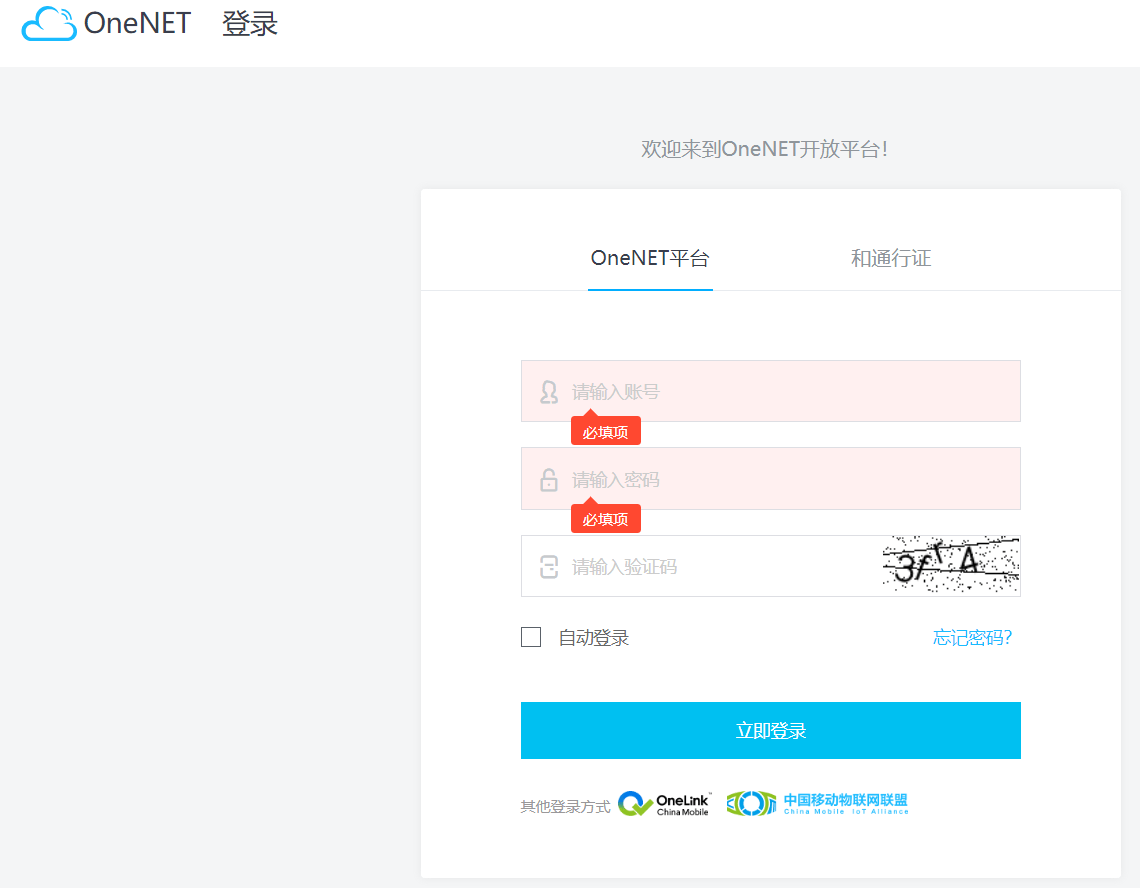
OneNET 创建产品
① 进入开发者中心 登录后,点击“开发者中心”,如下图: 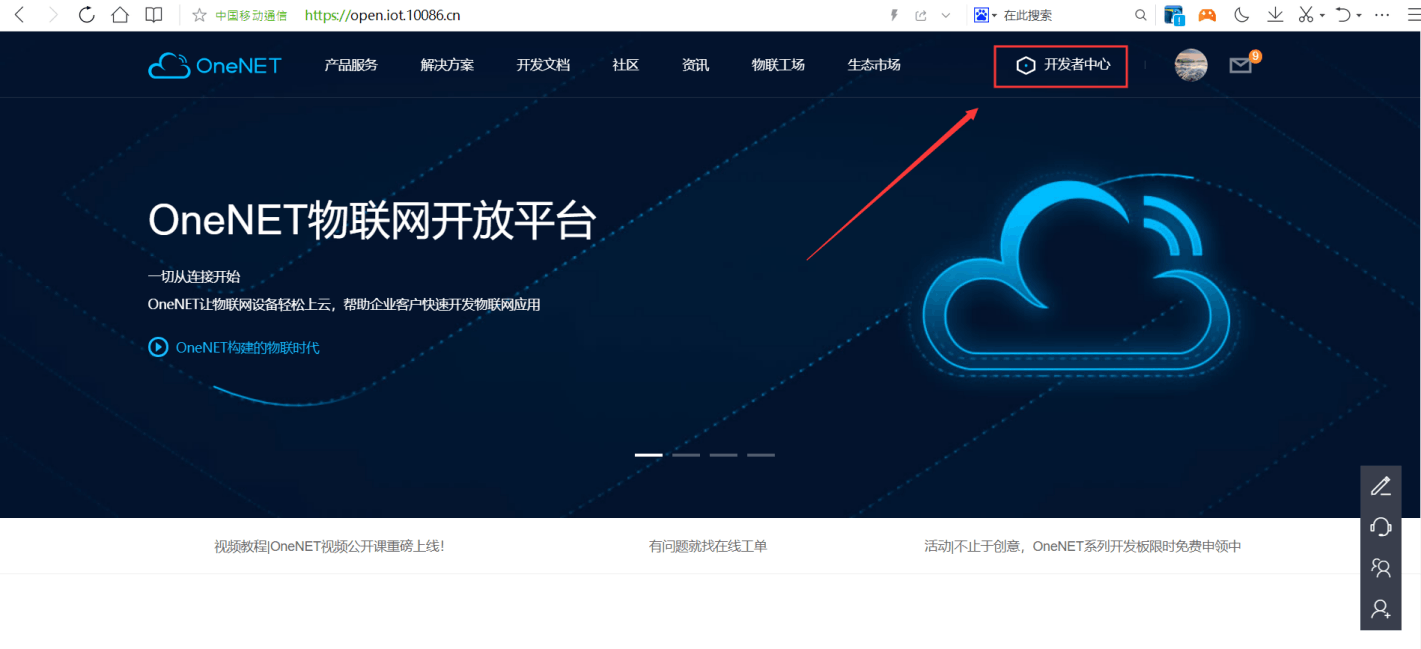
② 创建产品
进入开发者中心后,将鼠标放置到左上角该处: 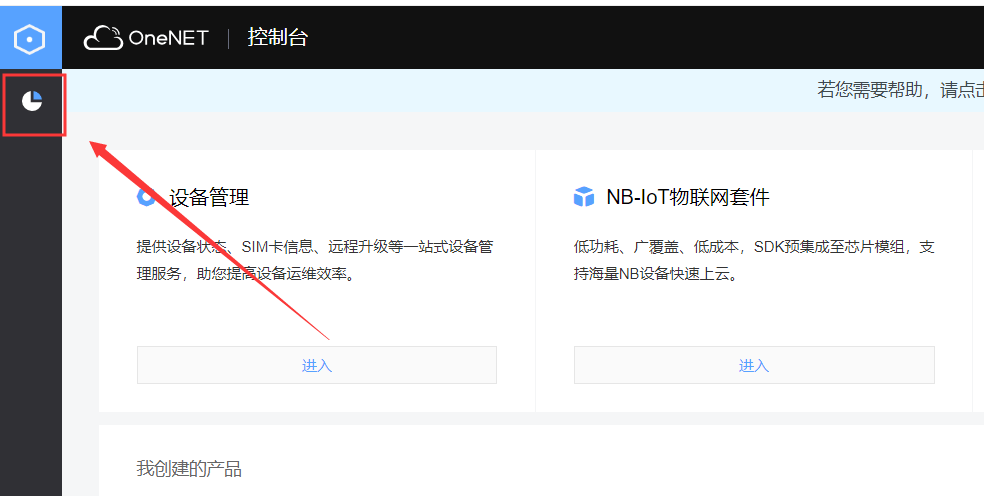
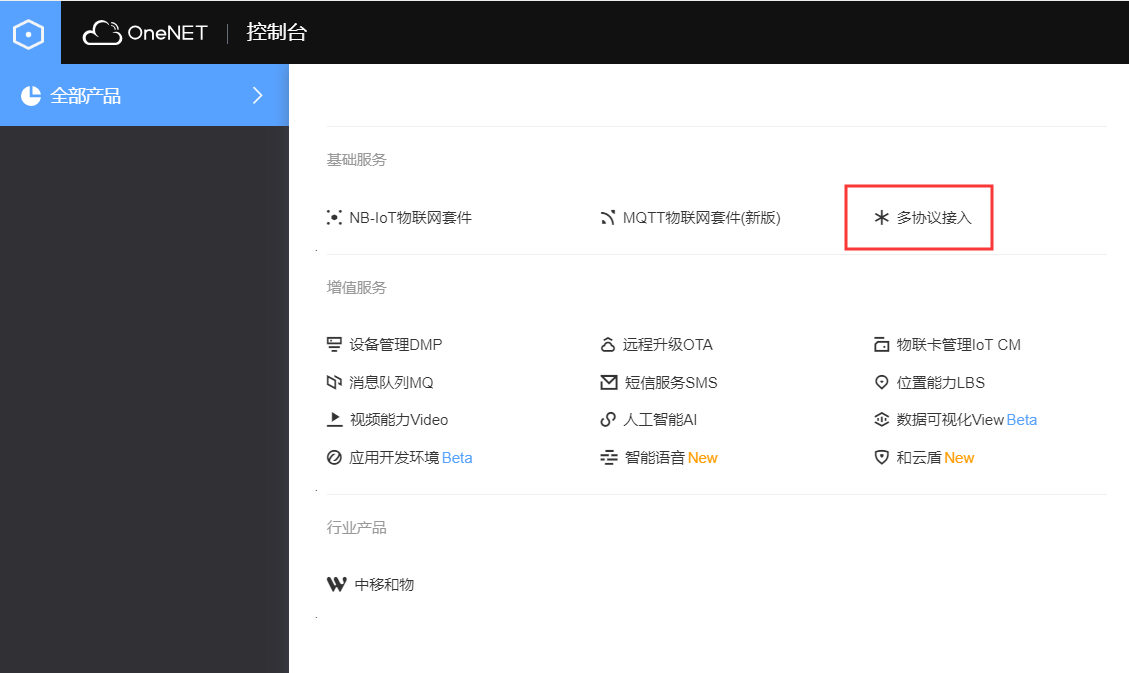 进入多协议接入以后,选择TCP透传:
进入多协议接入以后,选择TCP透传: 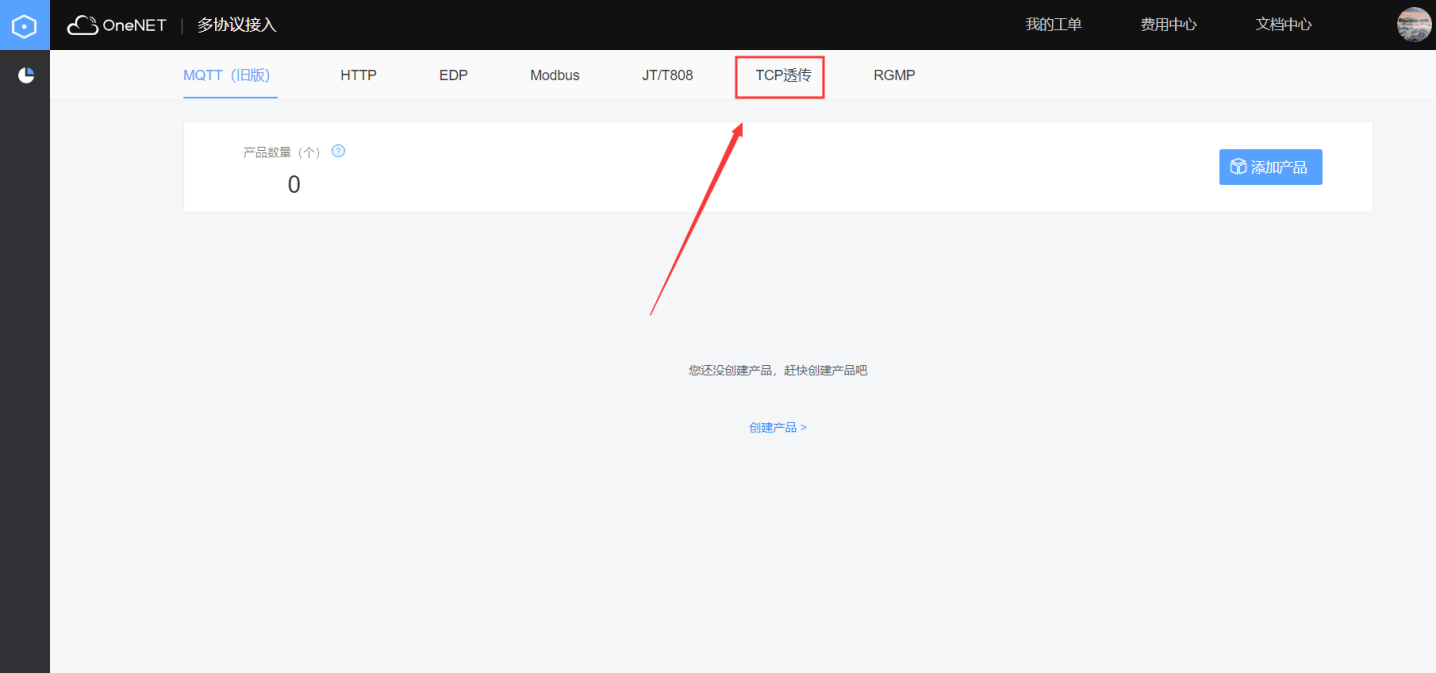 进入TCP透传后点击“添加产品”:
进入TCP透传后点击“添加产品”: 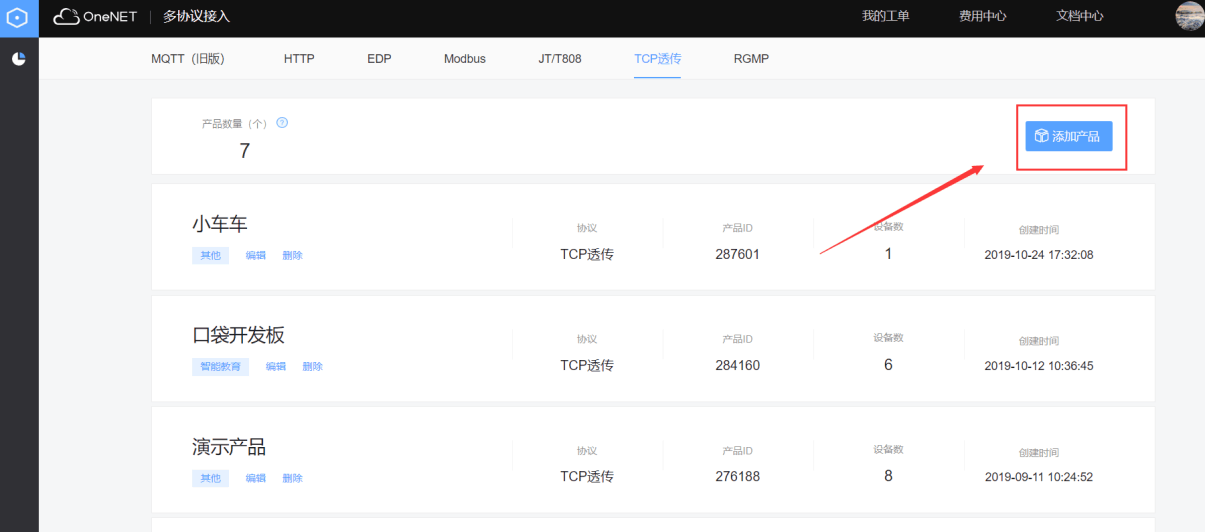
③ 录入产品信息
在新建产品页面,输入产品名称和产品行业等信息。主要是要选择好设备接入协议,这里我们以TCP协议作为例子,填好后点击“确定”,如下图:
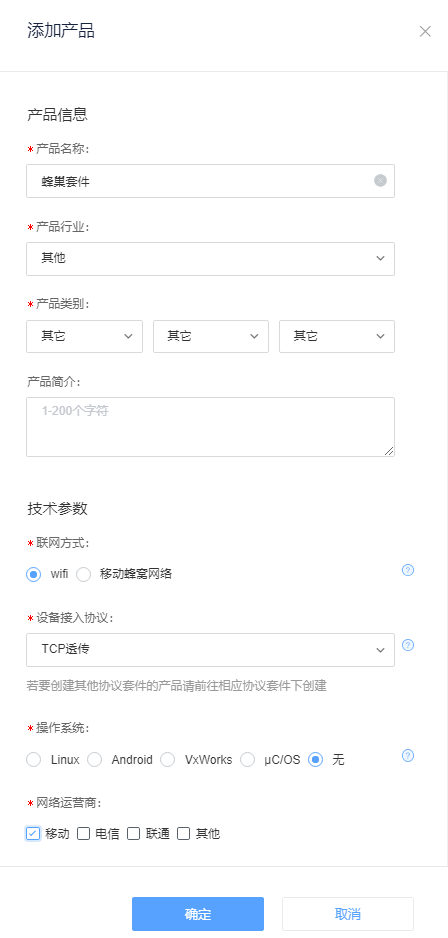
④ 创建产品成功
确定后出现创建成功页面,选择“立即添加设备”,如下图: 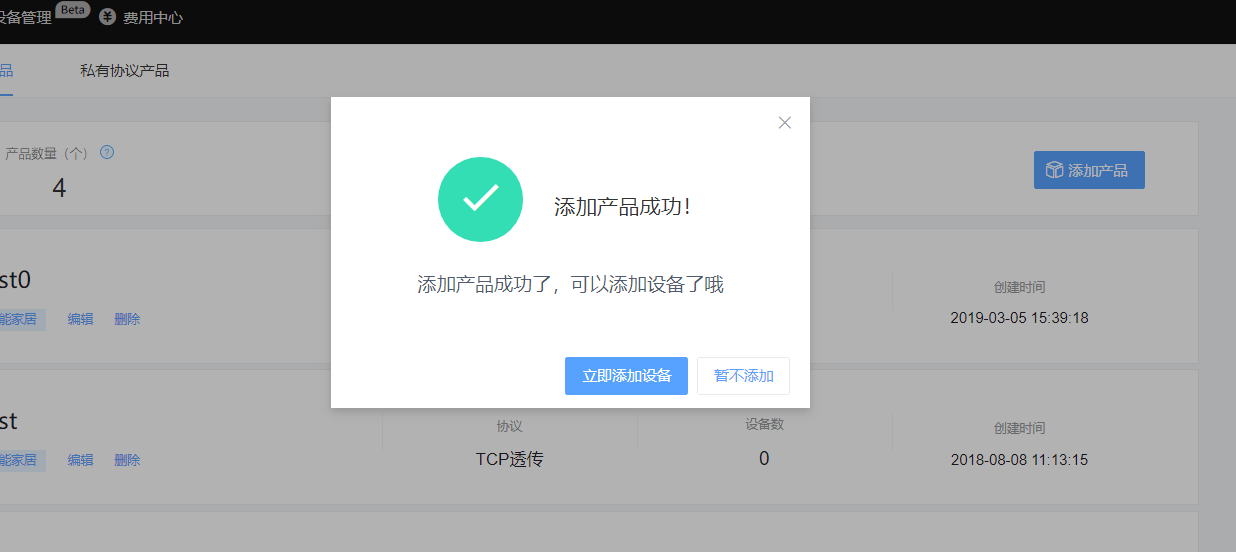
⑤ 创建完成
至此,我们创建了一个产品“蜂巢套件”,在开发者中心显示如下图: 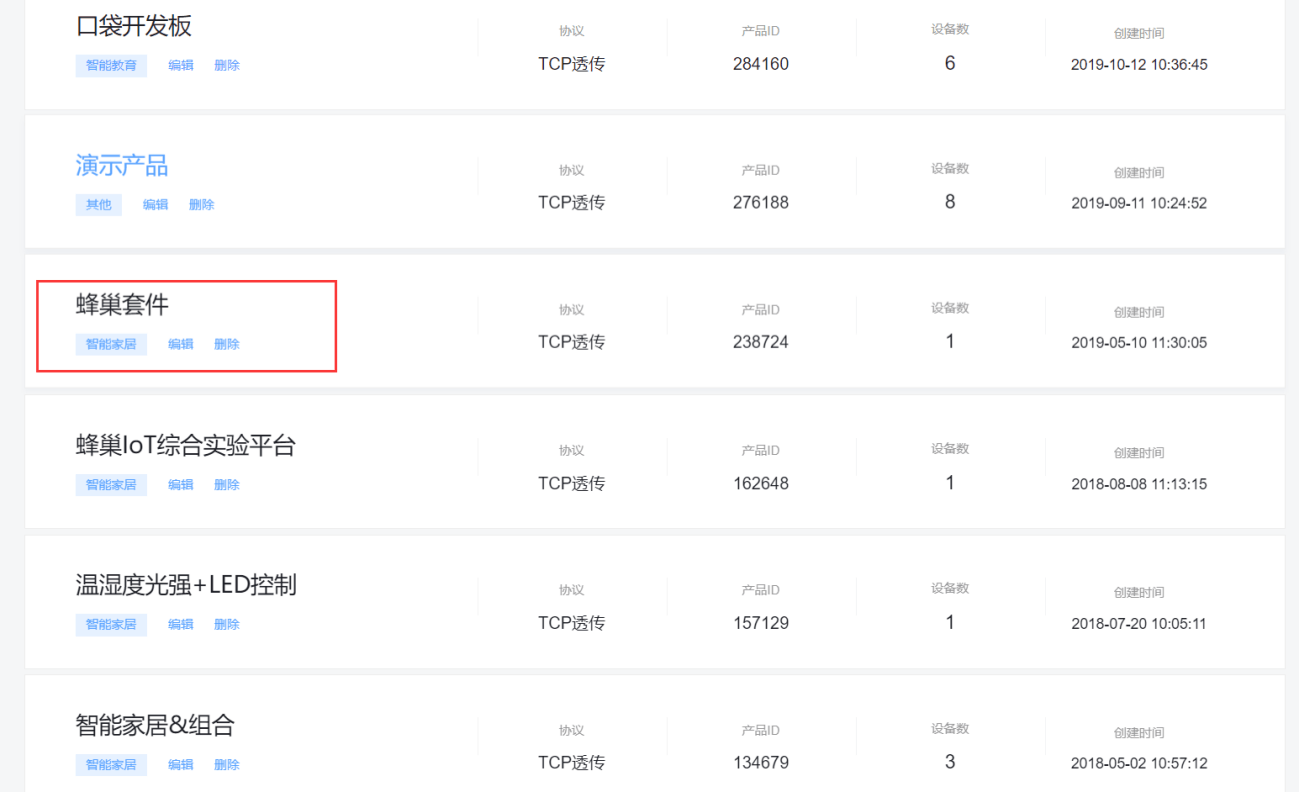
OneNET 创建设备
① 添加设备
在开发者中心,有两种方式进入添加设备页面,如下图所示,我们选择第一种方式进入产品概况页面,点击设备数: 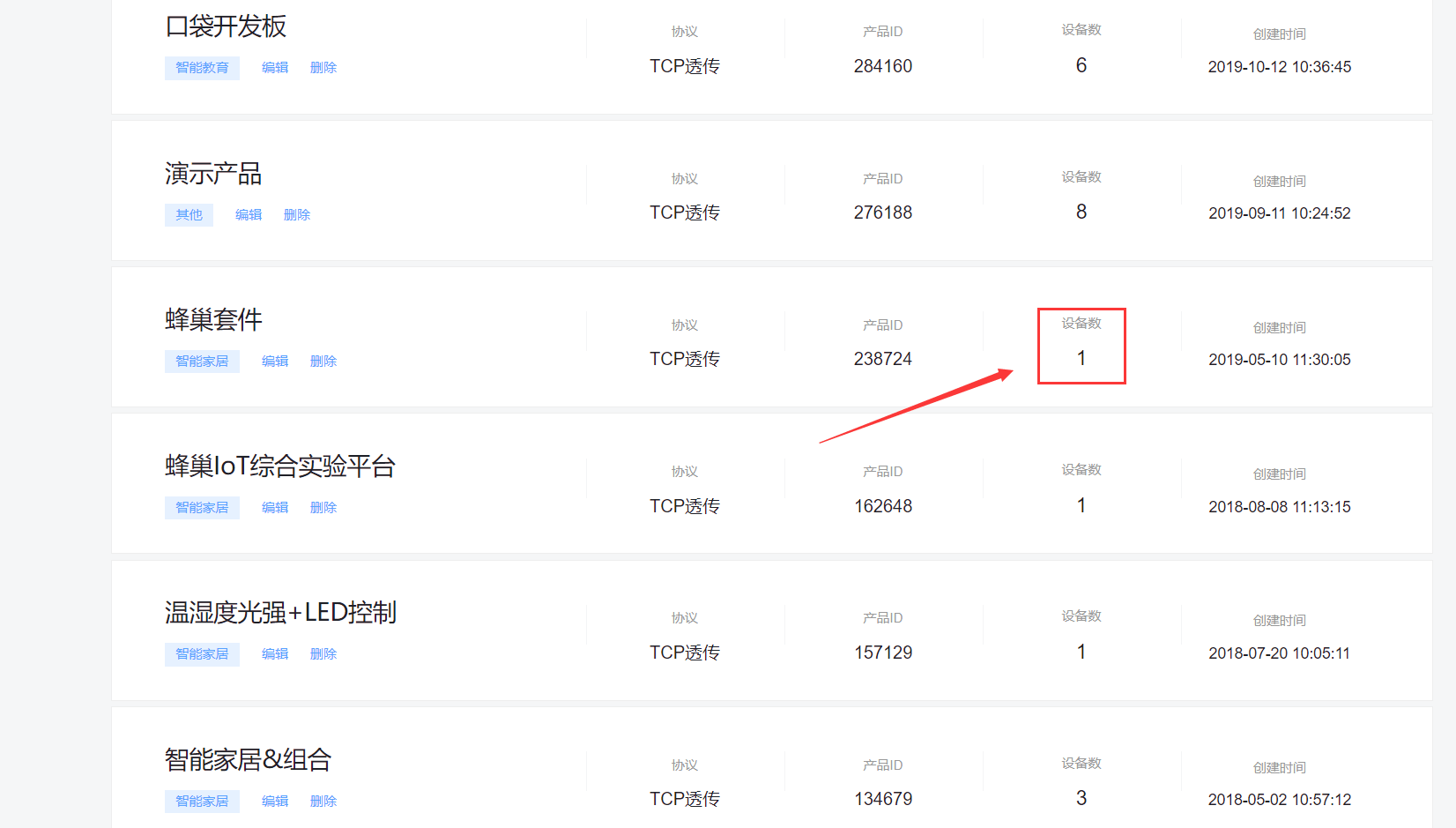 在产品概况页面,点击“添加设备”,如下图:
在产品概况页面,点击“添加设备”,如下图: 
② 录入设备信息 在接入设备页面,填写“设备名称”、“鉴权信息(用户任意输入)”及选择数据保密性,然后点击“接入设备”,如下图所示:
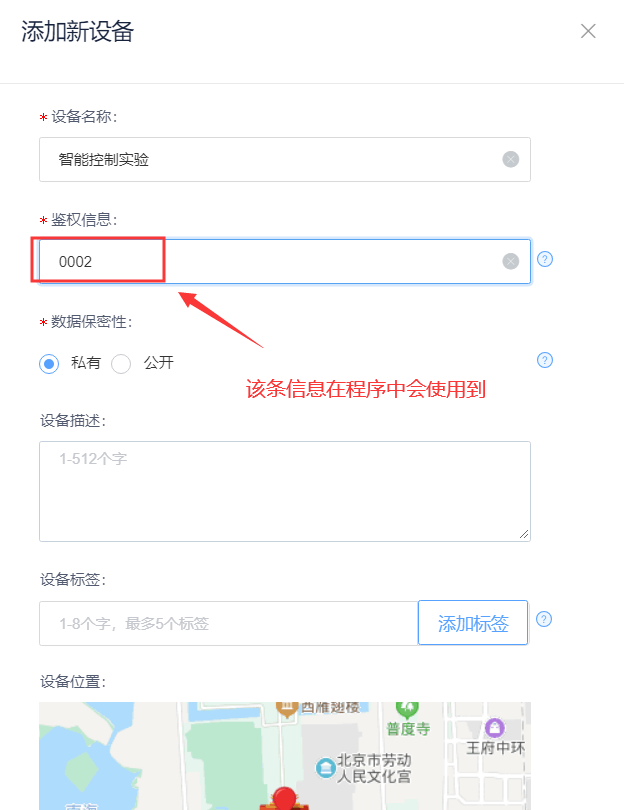
③ 设备添加完成 在设备管理页面,可以查看设备的详细信息,如下图:
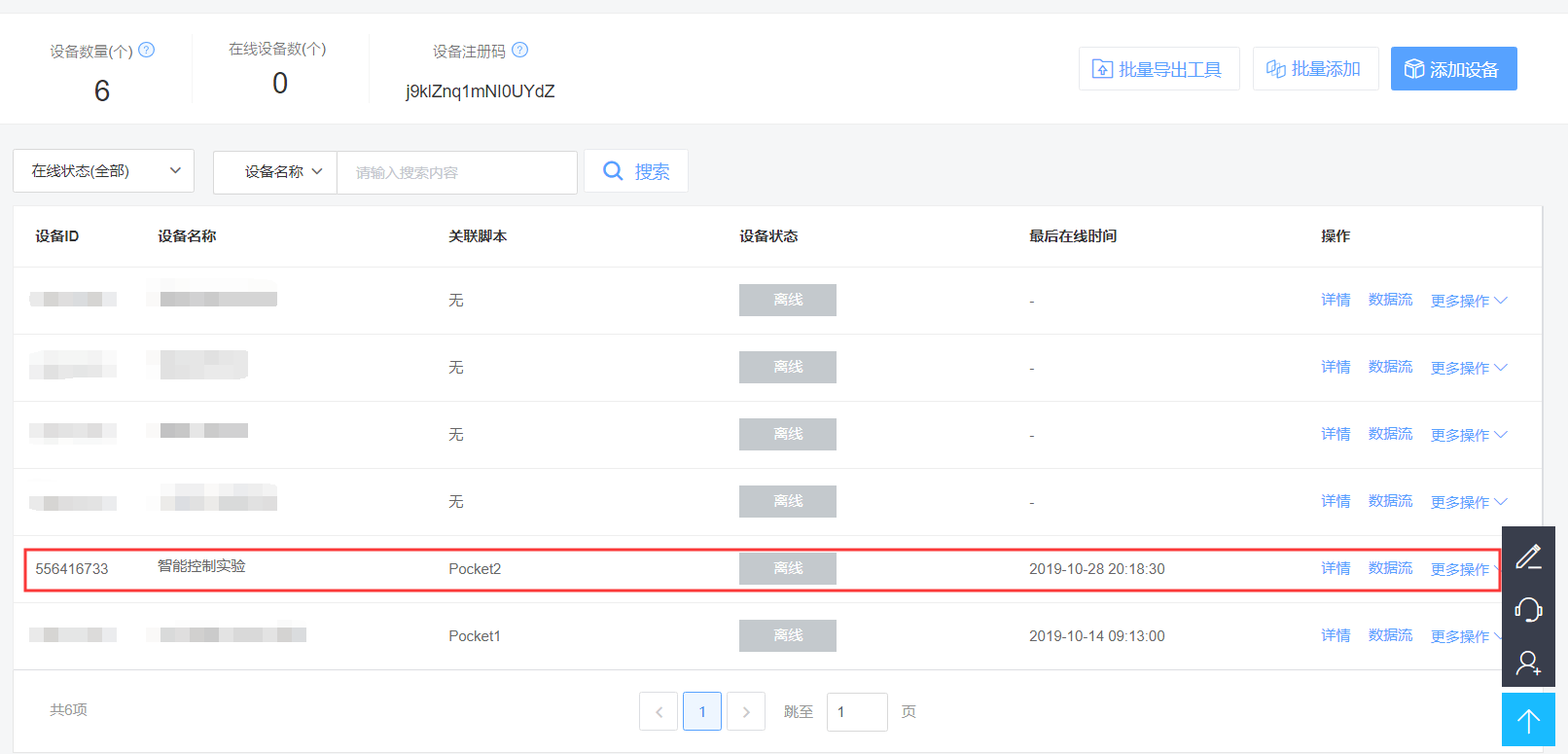
④ 添加脚本 修改脚本文件后上传。找到脚本文件,直接右键选择记事本打开: 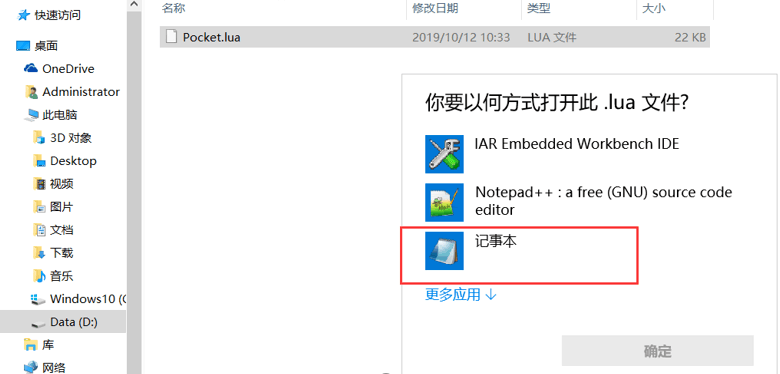
然后滑到最下面,查看这几行代码,这几行代码就是后面要用到的数据流,其中Temp代表温度数据,Humi代表湿度数据,Light代表光照强度数据,RFID代表RFID数据。后面括号中的(1,2)代表数据从第一位开始,数据长度为两个字节,(3,2)代表数据从第三位开始,数据长度为两个字节。可根据自己需要传输的数据已经数据流名称对脚本进行更改,默认的脚本是和程序中匹配的无需更改。
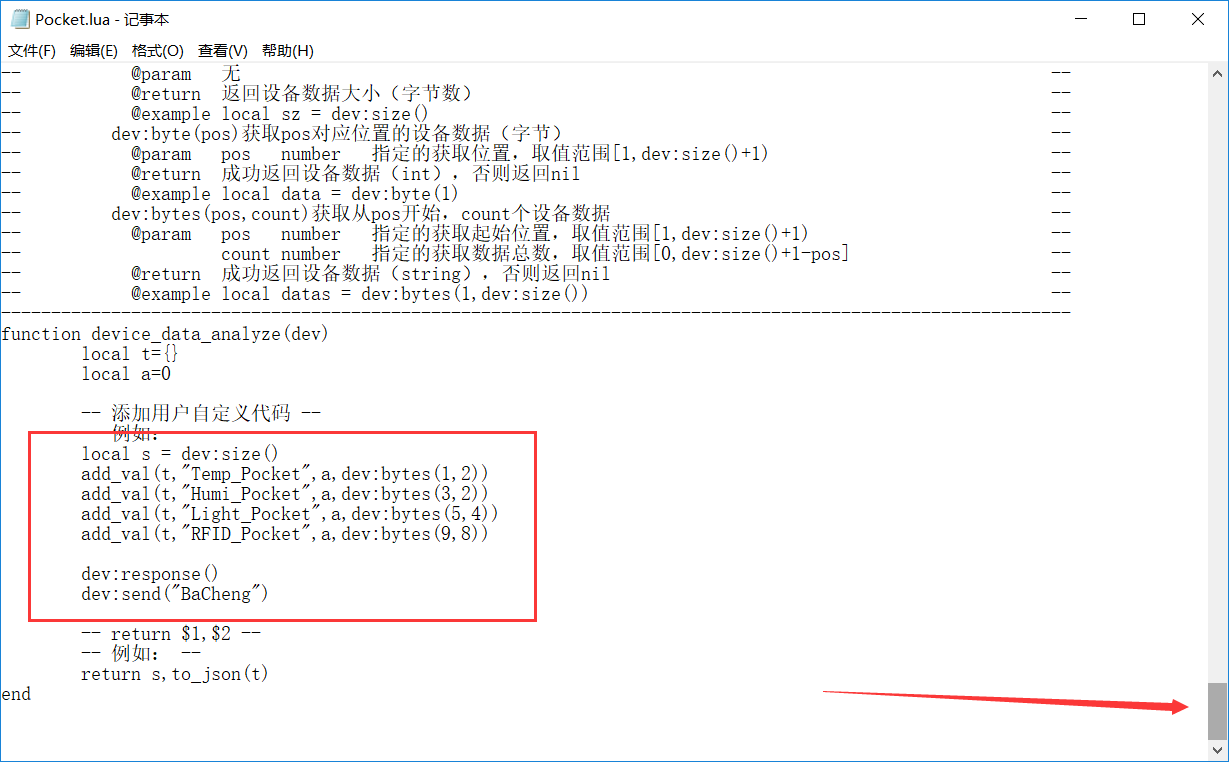
修改完成后,将脚本文件上传到云平台即可。 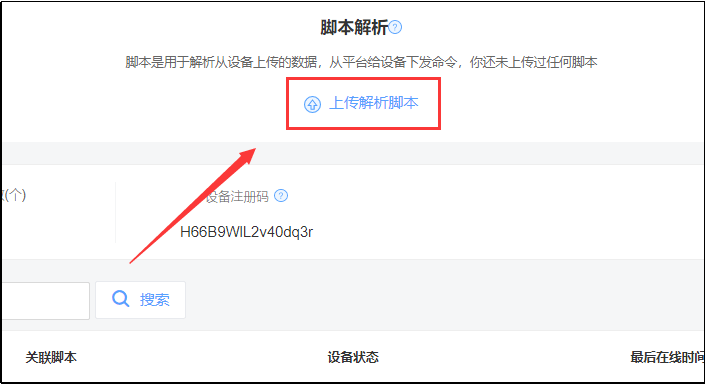
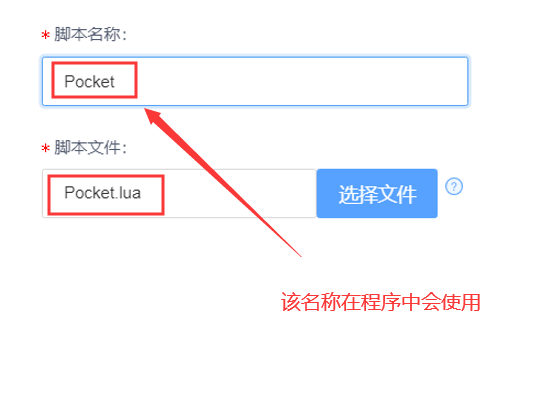
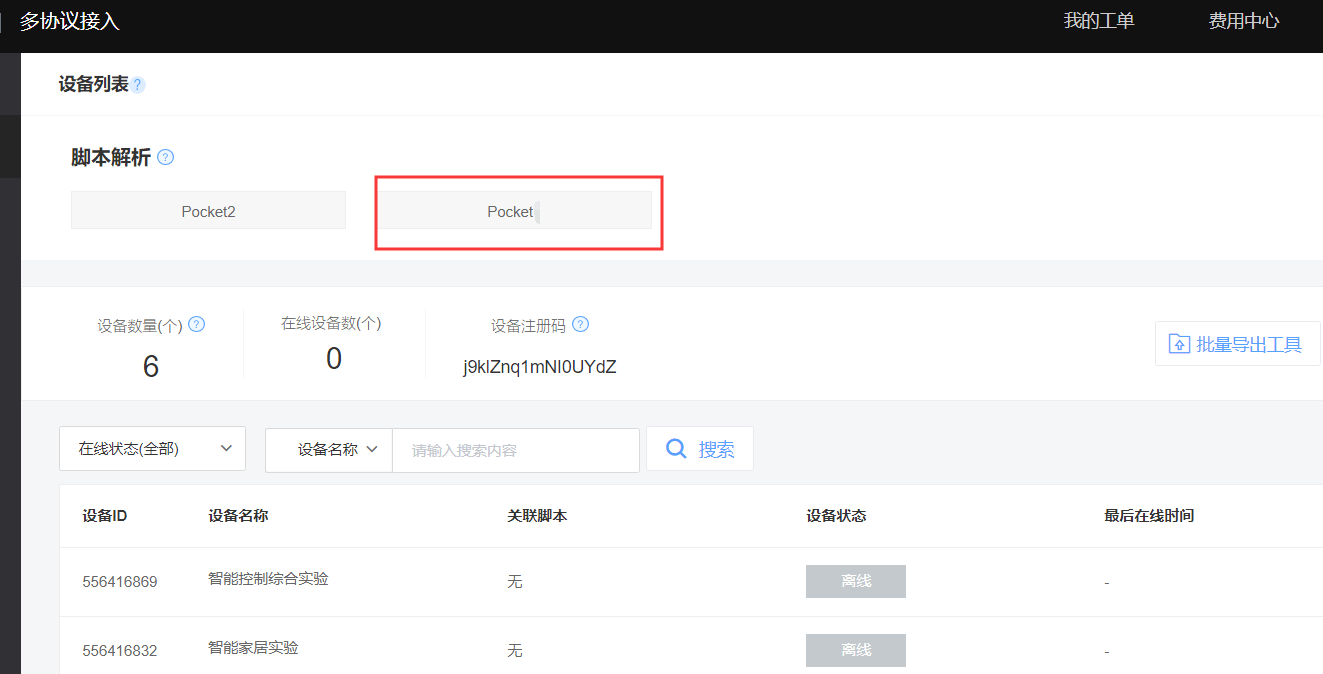
OneNET 设备连接
① 设备准备
将实验模块用ST_LINK仿真器连接到电脑的USB口。
② 设备连接
-
打开工程
打开一个我们提供的例程如下图: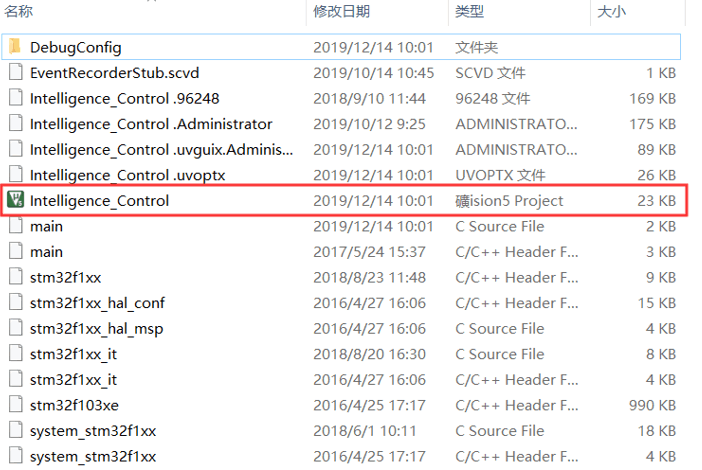
-
打开WIFI.h文件
在main.c中的WIFI.h上点击右键,在弹出的列表中点击Open WIFI.h。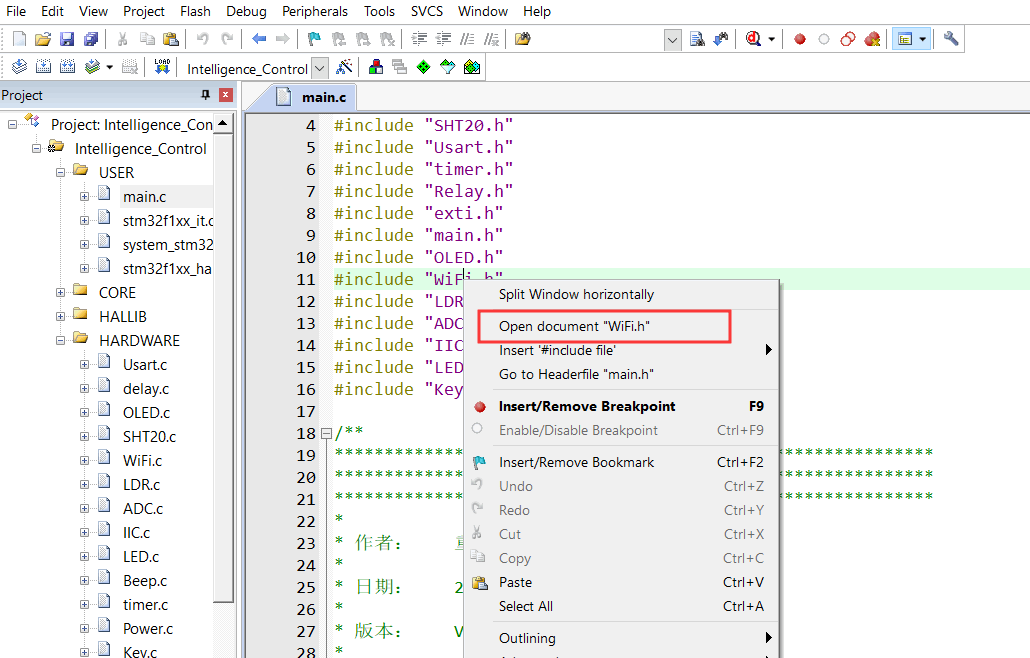
③ 输入相关信息
在WIFI.h中,将WIFI名称、密码及One.NET平台账号识别码(产品ID#鉴权信息#脚本名称)输入到如下图中的位置: 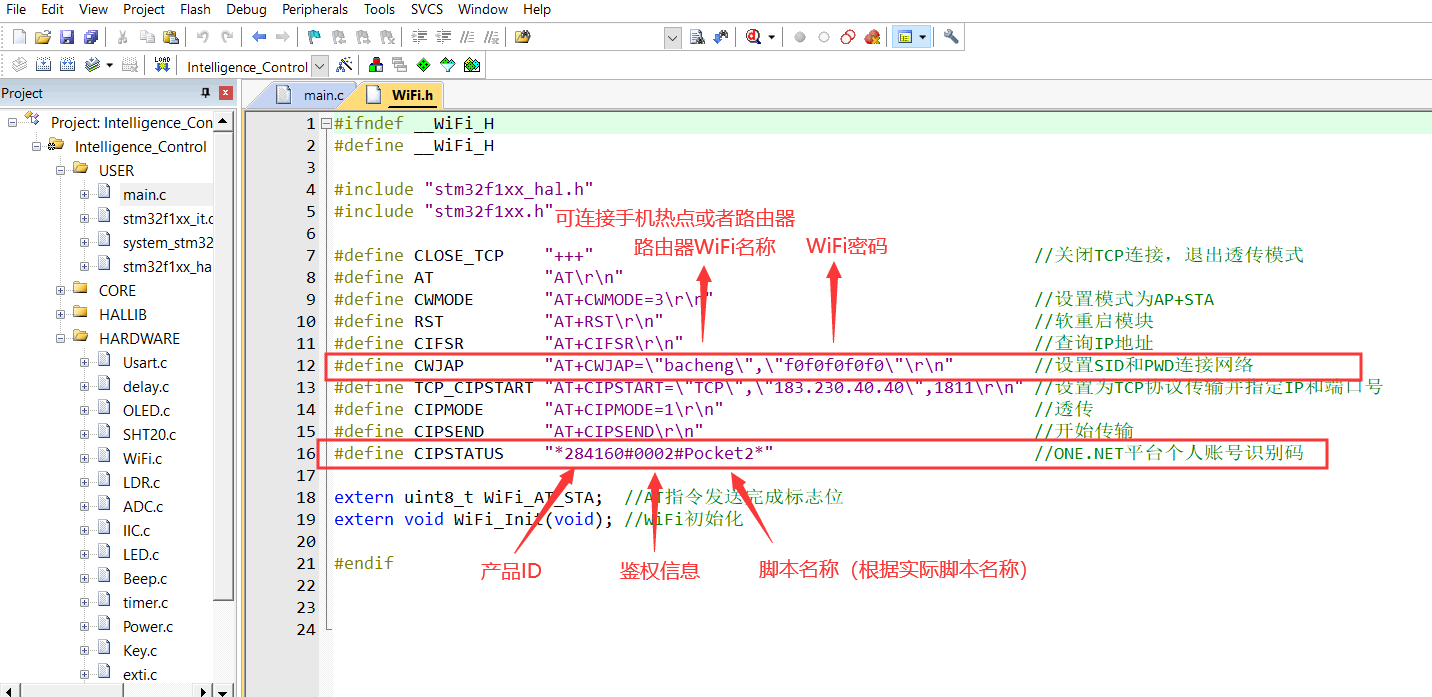
④ 产品ID
在“产品概况”中找到图示位置的“产品ID”。 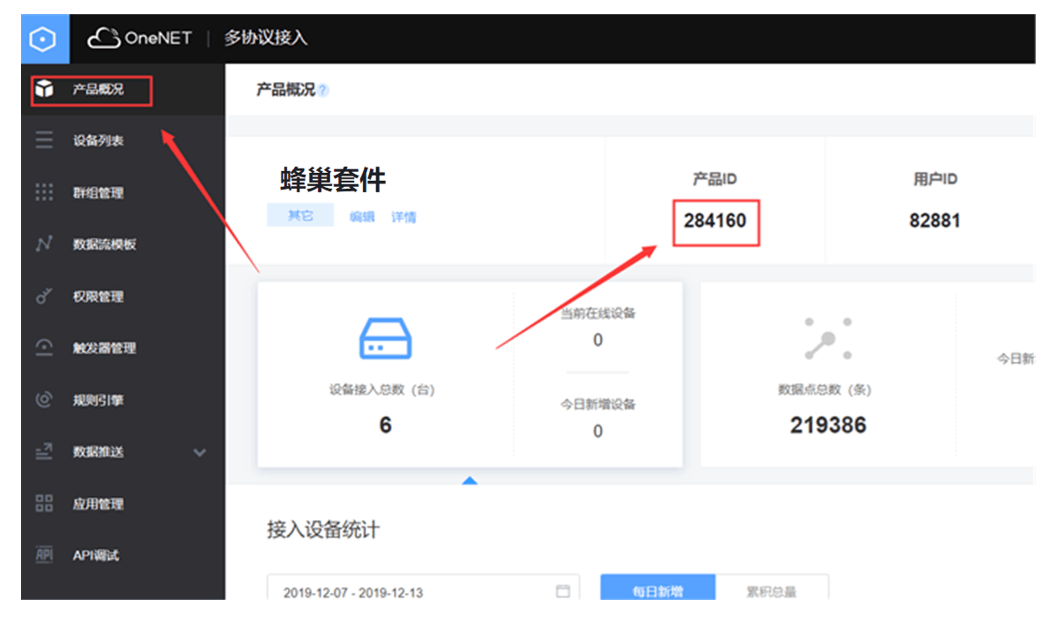
⑤ 鉴权信息
在“设备列表”中的“操作”栏点击“详情”,找到“鉴权信息”;在创建产品的时候如果保存下该信息,可以不用再次查看。 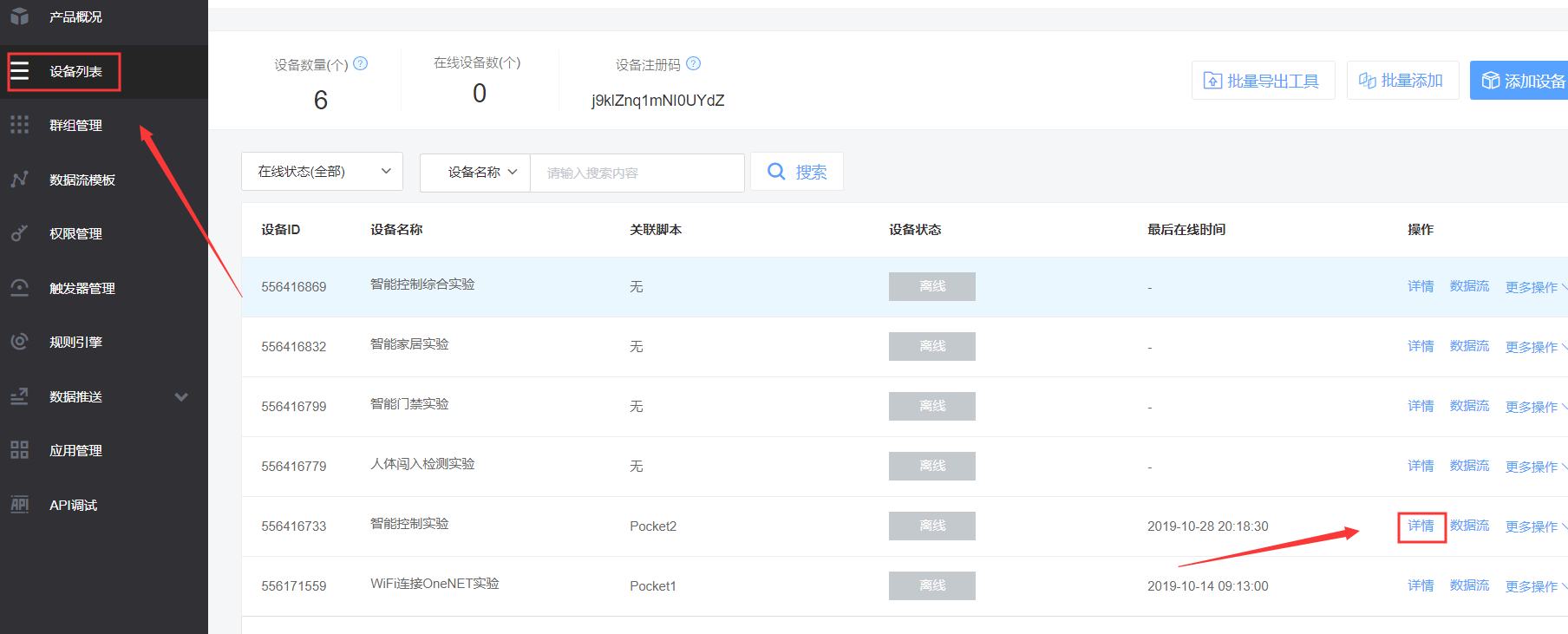
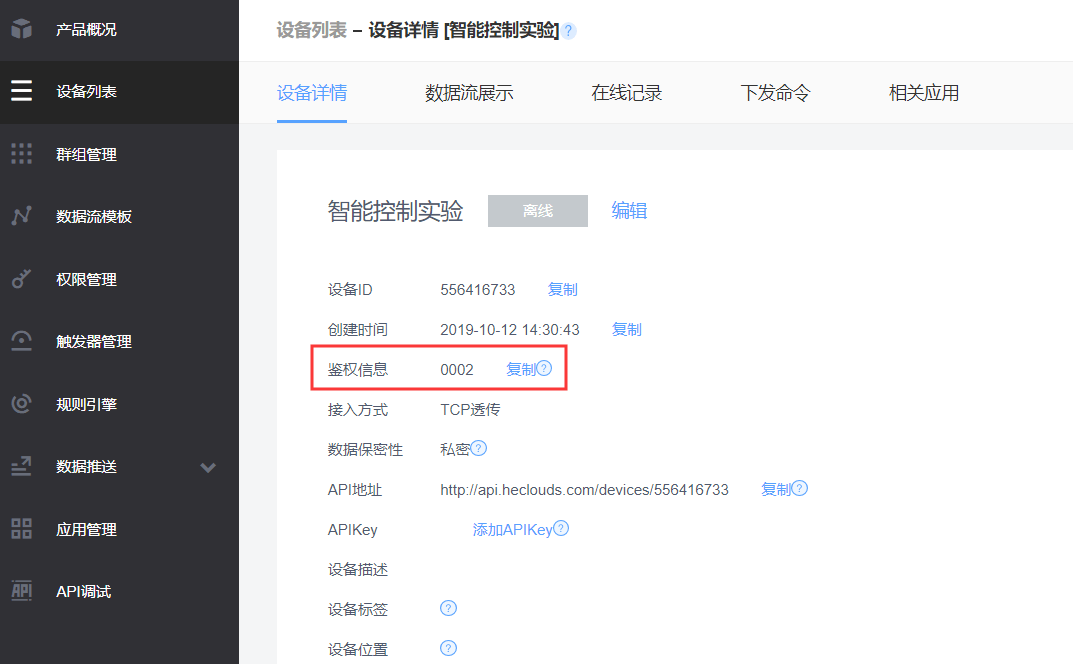 信息录入之后,再编译main.c程序,编译完成后下载程序:
信息录入之后,再编译main.c程序,编译完成后下载程序: 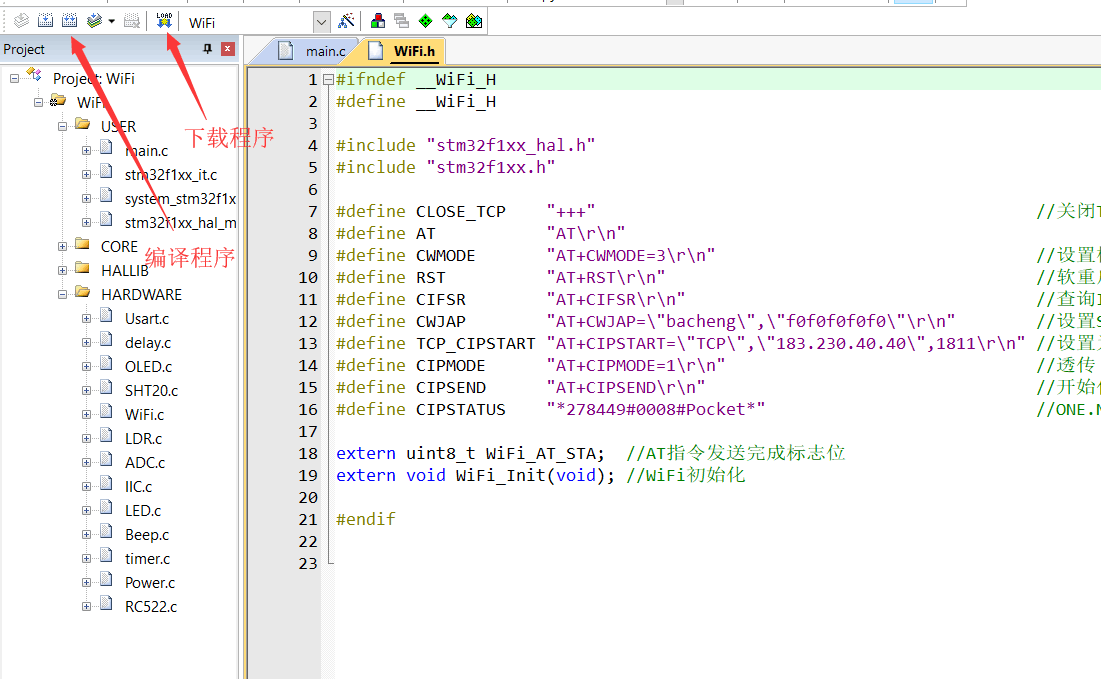
⑥ 连接OneNET平台
下载成功后,先断掉口袋开发板的电源,然后再上电,稍等会儿,设备就接入OneNET平台了,如下图所示在设备列表中带绿点的设备。 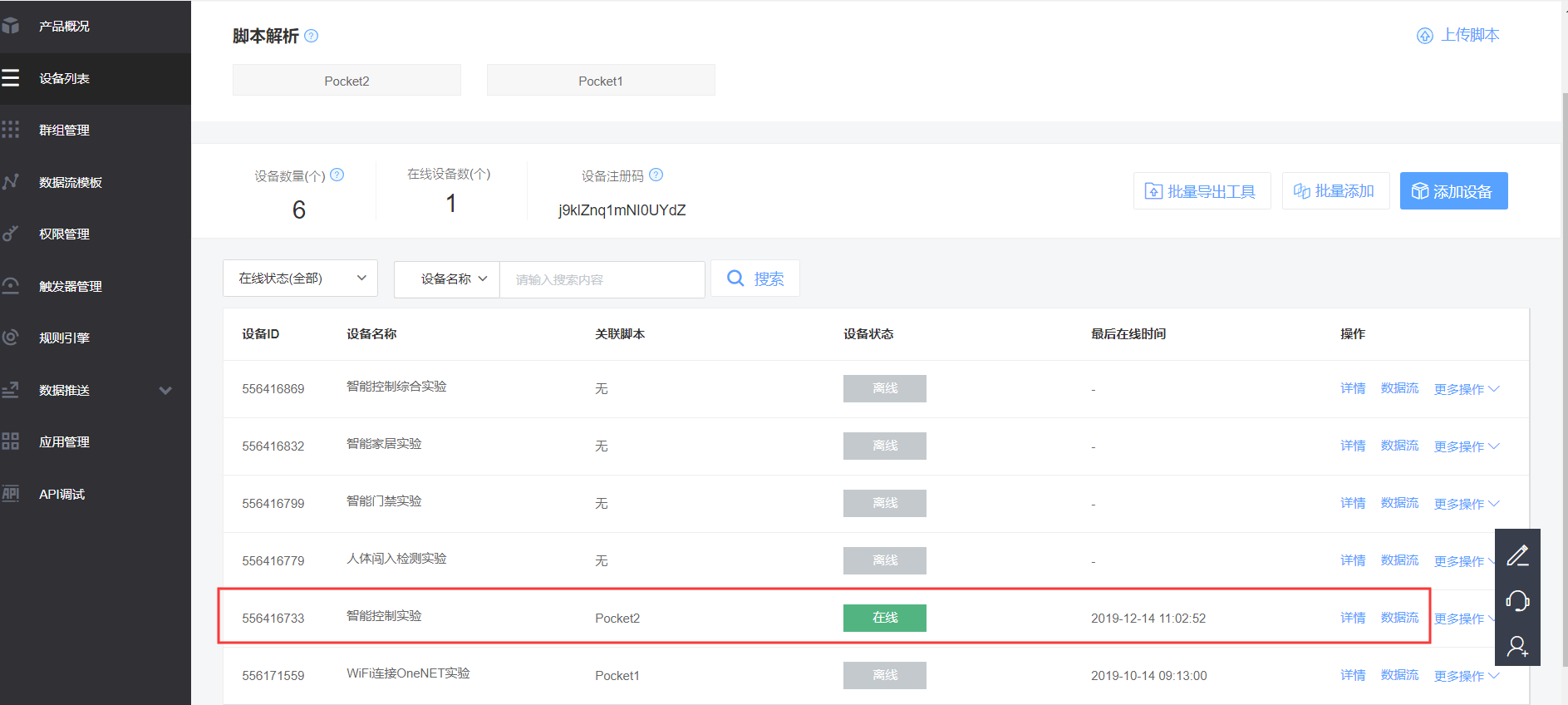
OneNET 创建应用
0
① 进入“创建应用”
设备连接上OneNET平台后,在管 理平台上点击“生成应用”;点击“创建应用”,如下图:
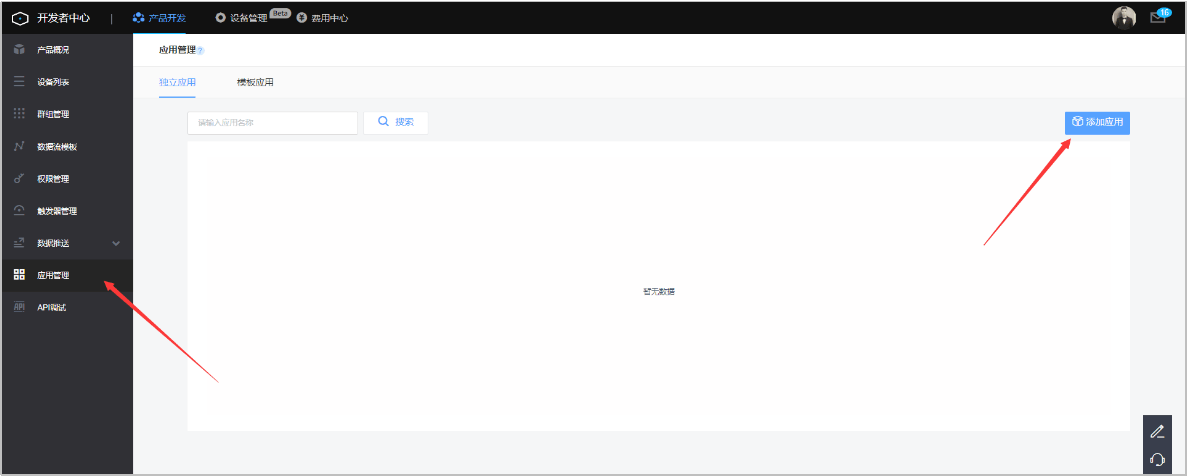
② 完善相关信息
在创建应用页面,填写应用名称,选择应用状态,添加logo以及应用描述,然后点击“创建”,如下图: 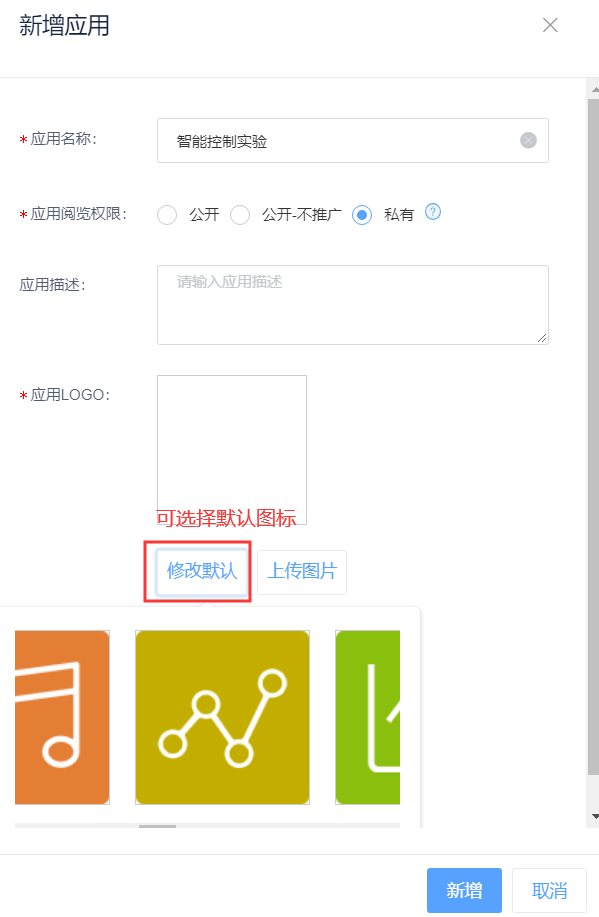
③ 进入“编辑页面”
在应用管理页面进入编辑页面:点击应用名称,进入应用编辑页面,如下图: 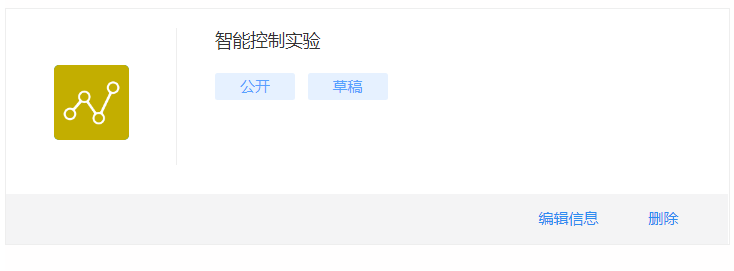
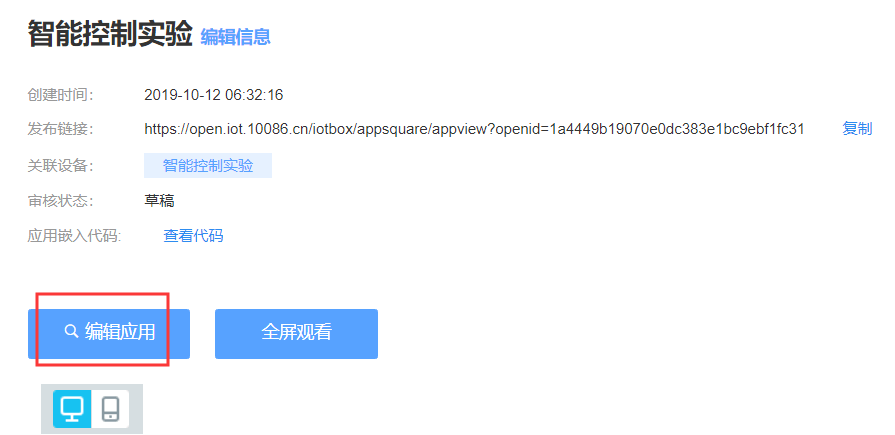
④ 内容编辑
进入编辑页面,按顺序编辑:
⑴编辑页面名称;
⑵在元件库中选择控件,将控件拖拽到控制台;
⑶点中选择的控件;
⑷点击“选择数据流”;
⑸选择设备;
⑹选择数据流;
⑺设置刷新频率;
⑻数值设置;
⑼点击“保存”。
至此页面编辑完成。 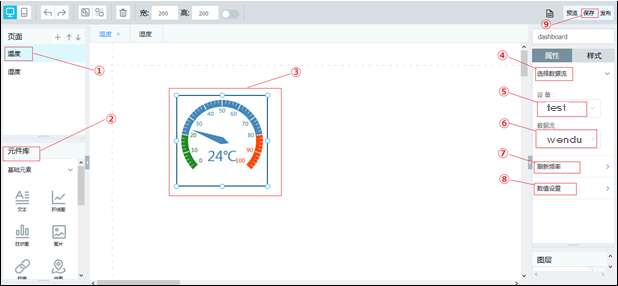
选中按钮,需要设置数据流,刷新频率,开关值。
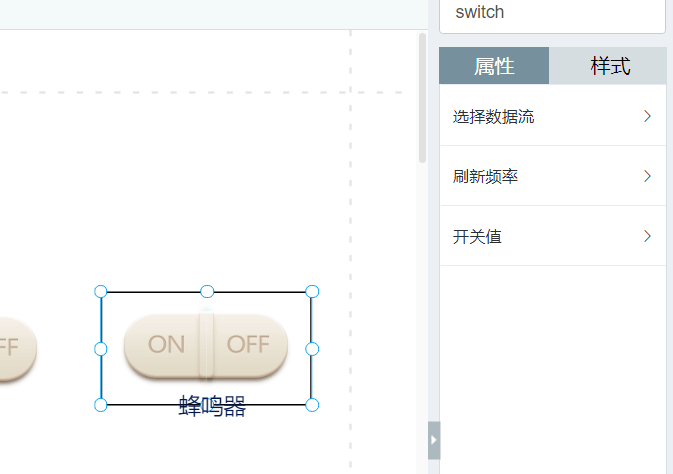
按钮设置,数据流根据创建的设备选择,刷新频率最快为3秒,开关值中EDP里面CG为帧头,SW为帧尾,其中:
开值11:开启LED1 关值10:关闭LED1;
开值21:开启LED2 关值20:关闭LED2;
开值31:开启LED3 关值30:关闭LED3;
开值41:开启LED4 关值40:关闭LED4;
开值51:开启蜂鸣器 关值50:关闭蜂鸣器。
在程序usart.c中可以查看相应的协议规则,也可以自行修改。
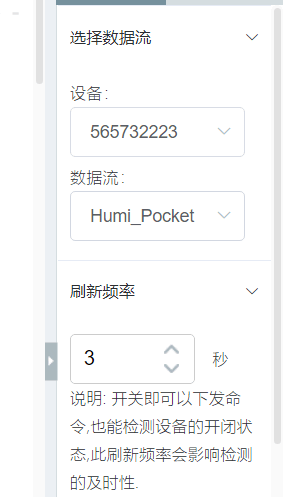
usart.c文件对应函数:
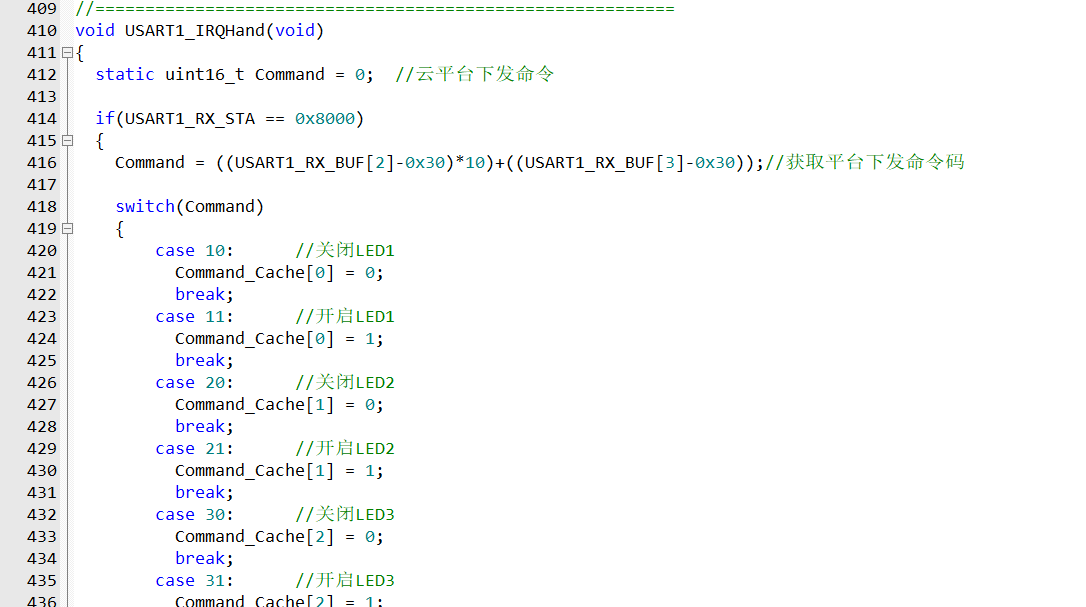 仪表盘参数设置:
仪表盘参数设置:
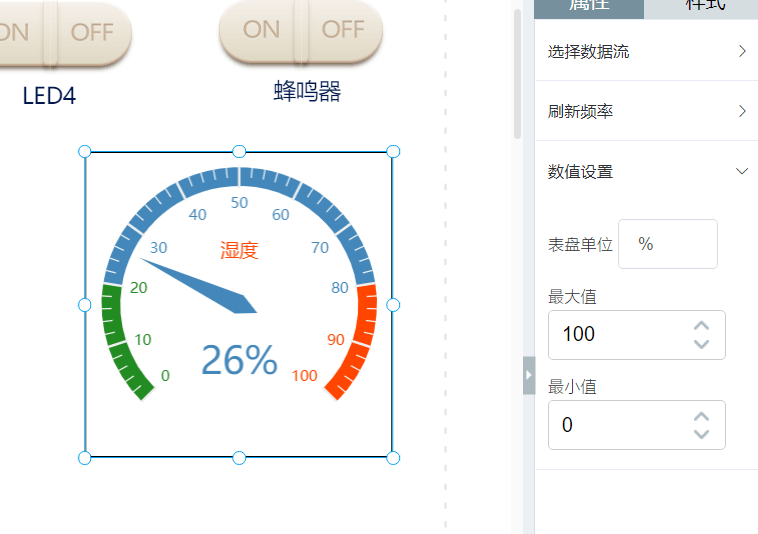
可设置图片根据数据变化,上传图片后可以根据数据值变化图片,增强显示效果。
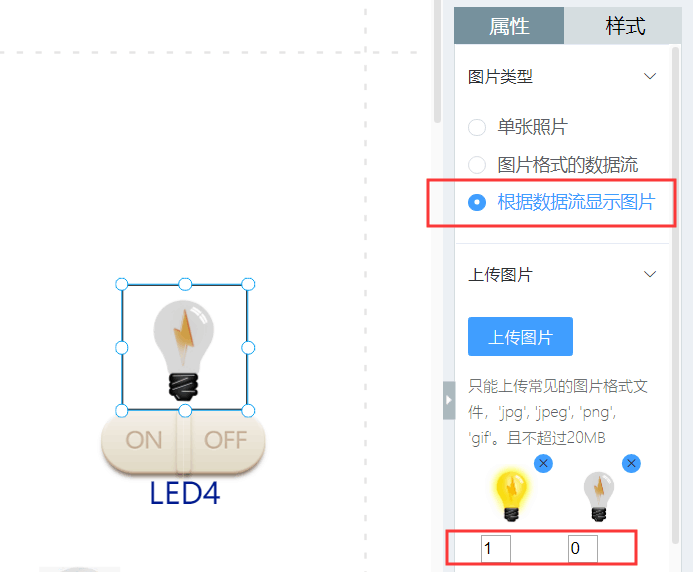
⑤ 生成应用
返回开发者中心,点击“生成应用”,然后点击应用名称,就进入应用展示页面,如下图,至此,应用创建完毕。若要更进一步了解OneNET平台,可以进入oneNET平台官网了解。也可参考光盘提供的实验例程。